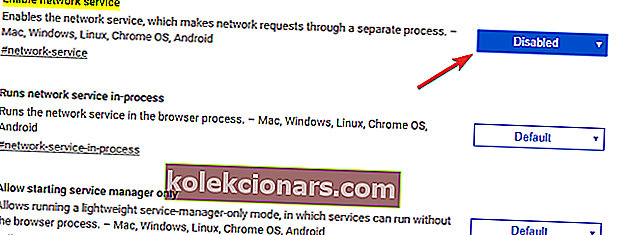- Twitch platformu go-to streamování pro více než 15 milionů uživatelů.
- Pokud chcete sledovat opravdu zábavné záběry z hraní, Twitch je pro vás tím pravým místem.
- Chcete-li si přečíst další informace o obcházení problémů s prohlížeči, a další, podívejte se na naše vyhrazené Centrum pro prohlížeče.
- Zanícení hráči, kteří milují streamy Twitch, by také měli navštívit také Game Streaming Hub na našem webu.

Mnoho uživatelů Windows 10 hlásilo, že dostávají reklamy na Twitch s Adblock. Jedná se o neobvyklý problém, ale v dnešním článku vám ukážeme, jak jej snadno opravit.
Následující řešení jsou také užitečná, pokud narazíte na následující problémy:
- Adblock nefunguje na Twitchi
Co mám dělat, když se reklamy Twitch stále zobrazují?
1. Vyzkoušejte jiný prohlížeč
Jedním ze způsobů řešení tohoto problému je vyzkoušet jiný prohlížeč. Na rozdíl od mnoha jiných prohlížečů na trhu je Opera GX dodávána s integrovaným blokovačem reklam, takže zablokuje všechny reklamy, dokonce i reklamy Twitch.
Měli bychom zmínit, že tento prohlížeč je postaven na Chromiu, takže všechna rozšíření, která používáte v prohlížeči Chrome, budou fungovat také v Opera GX. Kromě toho existuje skener malwaru, takže budete upozorněni, pokud navštívíte škodlivý web nebo si stáhnete škodlivý soubor.
Pokud hledáte prohlížeč, který je silně zaměřen na to, aby vám usnadnil život jako hráč a fanoušek streamování celé ztracené hry, pak je pro vás webový prohlížeč Opera GX.

Opera GX
Užijte si sledování vašich oblíbených streamů Twitch bez reklam pomocí prvního a nejlepšího webového prohlížeče pro hráče na světě. Zdarma naleznete na webových stránkách2. Změňte pokročilá nastavení v prohlížeči Chrome
- Otevřete Chrome a do adresního řádku zadejte tento řádek:
- chrome: // flags / # network-service .
- Nastavte Povolit síťovou službu na Zakázáno a uložte změny.
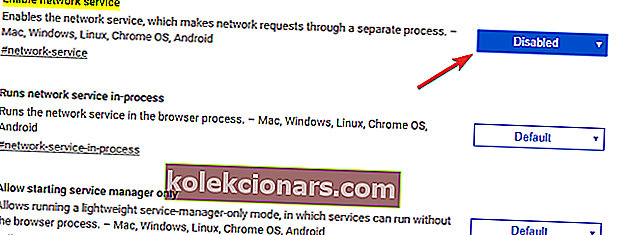
- Restartujte Chrome a zkontrolujte, zda je problém vyřešen.
3. Ujistěte se, že je vaše rozšíření Adblock aktuální

- Pokud se tato chyba začala objevovat nedávno, nezapomeňte aktualizovat rozšíření Adblock.
- Po aktualizaci aplikace restartujte prohlížeč a zkontrolujte, zda problém stále přetrvává.
4. Vyzkoušejte Alternativní přehrávač pro Twitch.tv

- Pokud máte problémy s reklamami na Twitchi, zkuste použít alternativní přehrávač pro rozšíření Twitch.tv.
- Stáhněte si rozšíření z následujících odkazů:
- Stáhněte si Alternate Player pro Firefox
- Stáhněte si Alternate Player pro Chrome
Tady máte čtyři jednoduchá řešení, která vám mohou pomoci, pokud se vám na Twitche stále zobrazují reklamy. Pokud vám naše řešení pomohla, dejte nám vědět v sekci komentáře níže.
FAQ: Další informace o Twitchi a reklamách
- Proč má Twitch nyní reklamy?
Twitch představil reklamy jako prostředek k další podpoře tvůrců videa, kteří umožňují Twitch.
Spuštěním reklam mohou streamery získat další finanční podporu od svých diváků a fanoušků, aby mohli věnovat více času budování svých kanálů Twitch a zlepšovat kvalitu svého vysílání.
- Odstraňuje předplatné na Twitchi reklamy?
Ne všichni předplatitelé Twitch si mohou užít zážitek Twitch bez reklam. Předplatné Twitch Prime neodstraňují reklamy.
Po přihlášení k Twitch Turbo je k dispozici zážitek ze sledování bez reklam.
- Ovládají streamery Twitch reklamy?
Twitch reklamy jsou přizpůsobeny každému uživateli na základě jeho zájmů a umístění, takže použití VPN může pomoci přizpůsobit obsah.
Poznámka redakce: Tento příspěvek byl původně publikován v červenci 2019 a od té doby byl přepracován a aktualizován v srpnu 2020 kvůli svěžesti, přesnosti a komplexnosti.